Mikä on mukautettu aliverkkotunnus?
Muokattu aliverkkotunnus on ainutlaatuinen brändiverkkotunnus, joka tunnistaa verkkosivuston erillisen sivun tai osan. Se on pääverkkotunnuksesi laajennus, mutta sillä on oma ainutlaatuinen sisältönsä. Mukautettuja aliverkkotunnuksia käytetään useimmiten, kun sinulla on jo verkkosivusto ja haluat jakaa sivustosi sisällön erillisiin osiin.
Katso videomuotoa koskevat ohjeet, niin pääset sisällön läpi nopeasti ja helposti:
Miksi minun pitäisi käyttää aliverkkotunnusta tapahtumakalenterissani?
Muokatun aliverkkotunnuksen luominen Timely tapahtumakalenteri on loistava tapa lisätä JOS (search engine optimization) arvoa sivustollesi ja saada hyvitetty sivustoliikenne tapahtumistasi takaisin juuriverkkotunnukseesi.
Sen sijaan, että upottaisit javascript-koodin sivullesi, linkität vain mukautettuun aliverkkotunnukseesi (esim. tapahtumat.omaverkkotunnus.com). Näin ollen kaikki tapahtumasi URL-osoitteet perustuvat tähän aliverkkotunnukseen. Tämä tarkoittaa, että hakukoneet indeksoivat kalenterisi aliverkkotunnuksen URL-osoitteen ja jokaisen yksittäisen tapahtuman URL-osoitteen, mikä lisää hakukoneiden paluulinkkejä ja lisää SEO-arvoa.
Kuinka määrittää aliverkkotunnus?
Vaihe 1: Lisää mukautettu aliverkkotunnus verkkotunnukseesi Timely Asetukset
Sinun Timelytilin hallintapaneelissa, siirry Kalenteriin Asetukset > Yleiset > SEO-asetukset > Mukautetut verkkotunnukset. Napsauta sitten "+Lisää verkkotunnus"
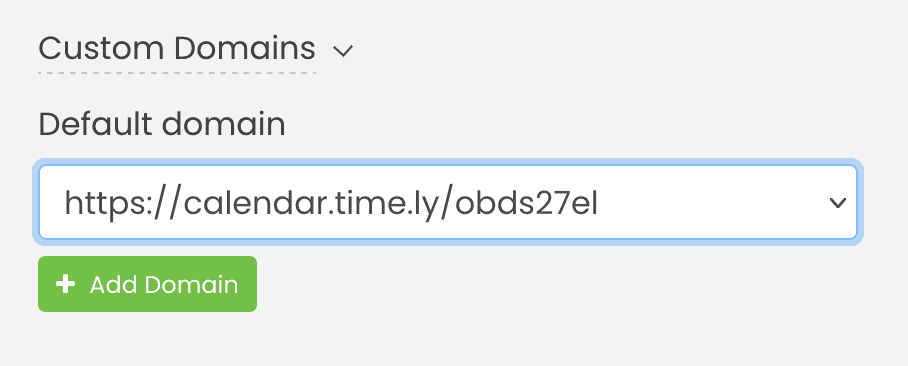
Uusi tekstiruutu avautuu, johon voit kirjoittaa haluamasi mukautetun verkkotunnuksen:
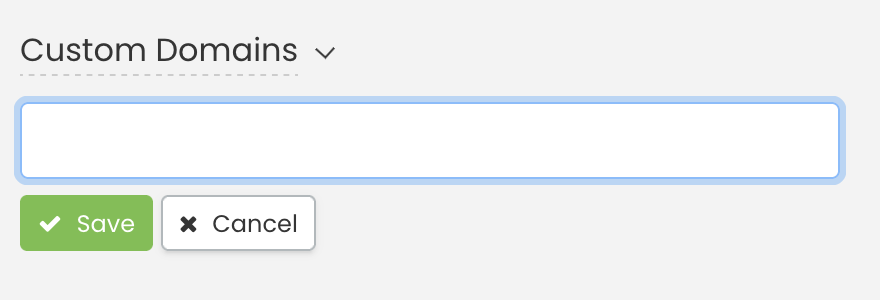
Anna mukautettu verkkotunnus ja napsauta "Tallenna."
Vaihe 2: Kopioi tiedot ja luo DNS-merkinnät verkkosivustollesi
Kun napsautat "Säästä”, järjestelmä näyttää sitten DNS-määritysten ponnahdusikkunan, joka sisältää "tietuetyyppi CNAME" ja "tietuetyyppi TXT".
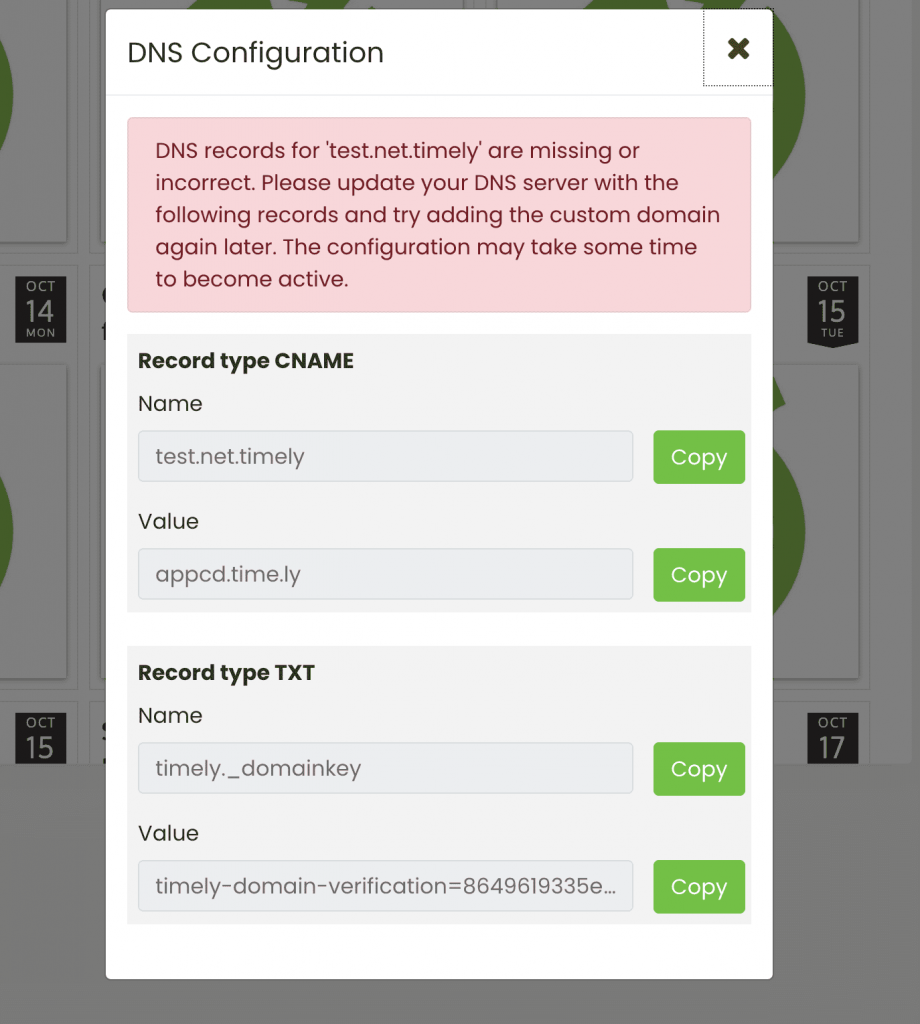
Seuraava vaihe on kopioida kaikki neljä kohdetta ja luoda neljä uutta DNS-merkintää verkkotunnusten rekisteröijän ohjauspaneelissa. Tämä tarvitaan mukautetun verkkotunnuksesi todentamiseen.
Tässä on yleinen esimerkki:
Oletetaan, että verkkotunnuksesi on mydomain.com, ja haluat käyttää aliverkkotunnusta "Tapahtumat" näyttää kalenterisi. DNS-merkinnät näyttäisivät tältä:
Tapahtumat.omaverkkotunnus.com 3600 CNAME: ssä appcd.time.ly.
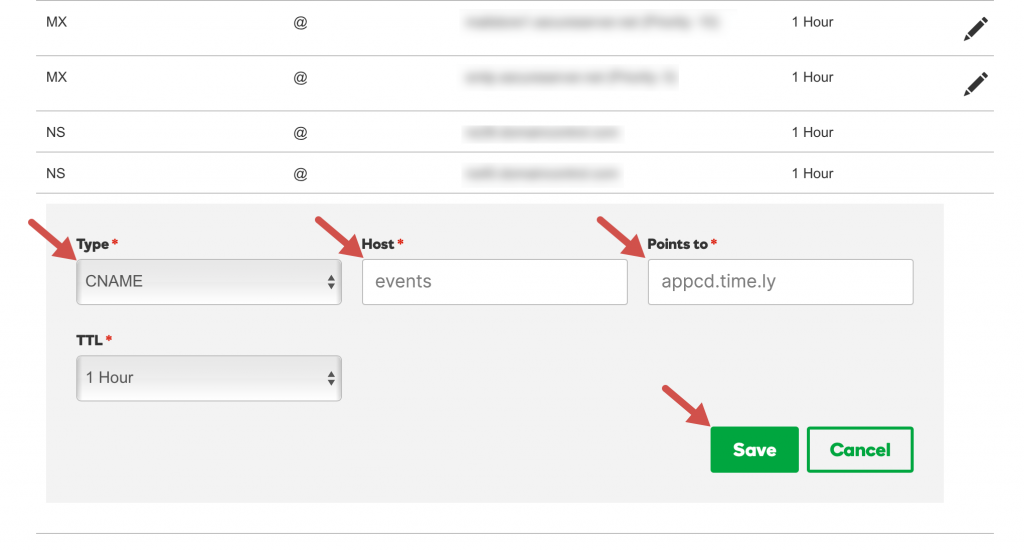
_timely-verification.mydomain.com 3600 IN TXT "Timely-verification-code-12345"
Tässä on yleinen esimerkki siitä, miltä se saattaa näyttää verkkotunnuksesi rekisteröintipalvelussa:
Godaddy esimerkki:
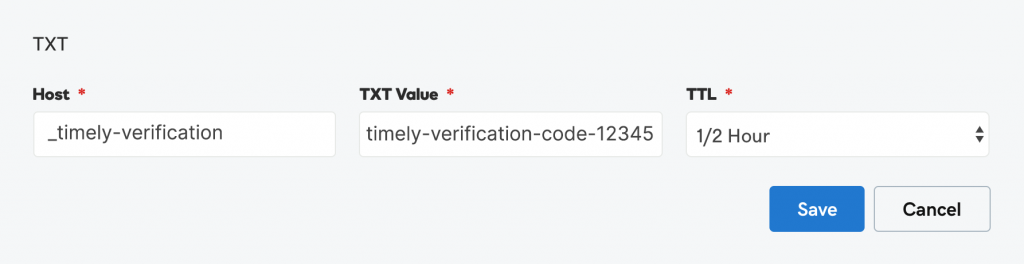
Erityiset ohjeet:
Vaihe 3: Tallenna ja ota käyttöön uusi mukautettu verkkotunnus sisällä Timely
Kun olet luonut neljä DNS-merkintää verkkosivustollesi, palaa omaan Timely kojelauta. Siirry kohtaan Kalenteri Asetukset > Yleiset > SEO-asetukset > Mukautetut verkkotunnukset. Napsauta sitten "+Lisää verkkotunnus”Uudelleen.
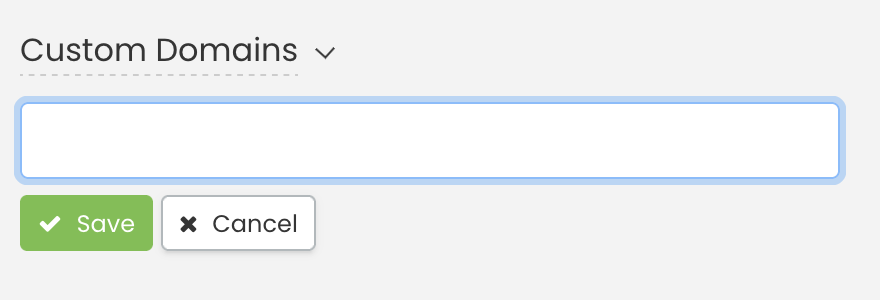
Anna uusi mukautettu verkkotunnus ja napsauta "Säästä.” Järjestelmä latautuu muutaman sekunnin, kunnes se hyväksyy pyyntösi.
Siirry sitten sivun alaosaan ja napsauta "Säästä”, jos haluat ottaa muutokset käyttöön Timely kalenteri.
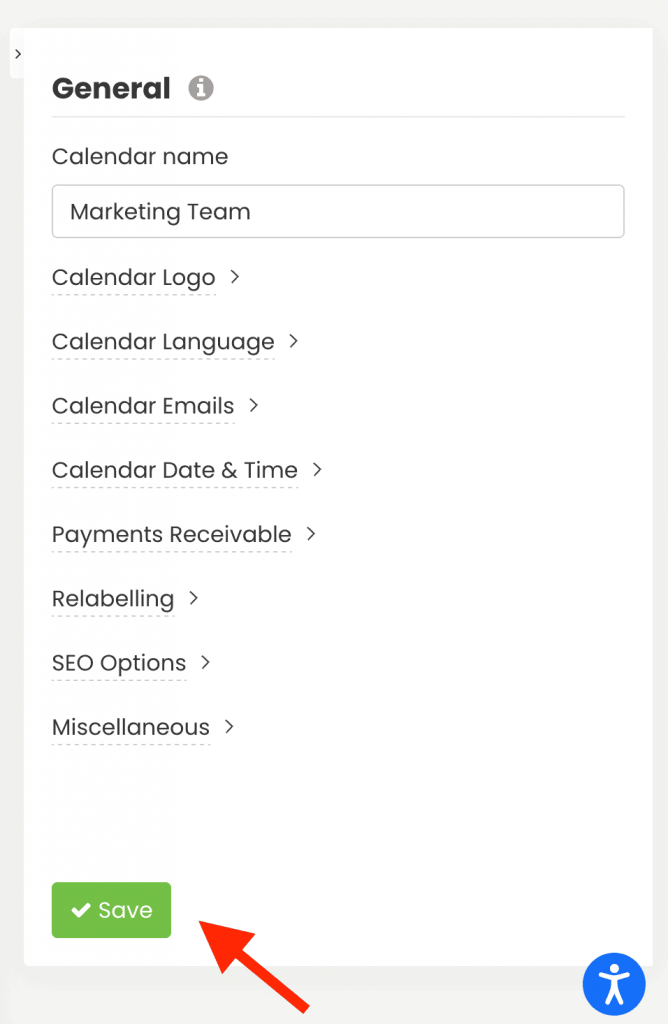
HUOMAUTUS: DNS-tietueen julkaiseminen kestää jonkin aikaa. Sinun on odotettava muutama minuutti tai tunti DNS-palvelimestasi riippuen.
Tarvitsetko lisäapua?
Saat lisäohjeita ja tukea vierailemalla osoitteessa Ohjekeskus. Lisäksi, jos sinulla on kysyttävää tai tarvitset apua, älä epäröi ottaa yhteyttä asiakasmenestystiimiimme avaamalla tukilipun Timely tilin kojelautaan.
Lisäksi, jos tarvitset lisäapua toteutuksessa ja käytössä Timely tapahtumanhallintajärjestelmä, autamme mielellämme. Tutustu kaikkiin ammatilliset palvelut tarjoamme ja voit vapaasti Ota yhteyttä meihin tänään!